Hỗ trợ tư vấn
Tư vấn - Giải đáp - Hỗ trợ đặt tài liệu
Mua gói Pro để tải file trên Download.vn và trải nghiệm website không quảng cáo
Tìm hiểu thêm »Animoto là một nền tảng biên tập và chỉnh sửa video miễn phí được nhiều người dùng đánh giá cao. Ngoài khả năng chỉnh sửa video bằng app trên điện thoại, bạn cũng có thể biên tập trực tiếp qua website với đầy đủ chức năng tương tự như bản di động.
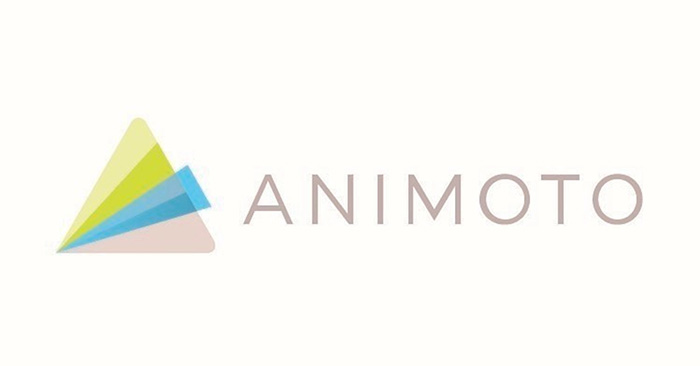
Đầu tiên, các bạn truy cập vào trang https://animoto.com, sau đó chọn mục Create -> Promo video.
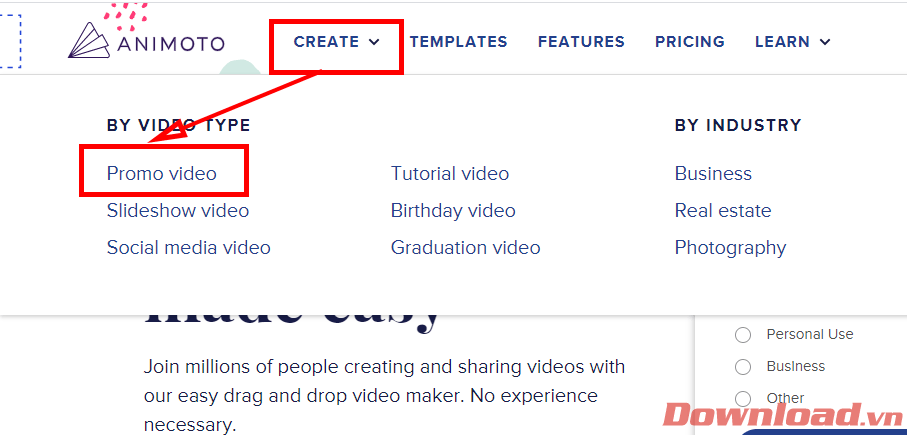
Nếu bạn đã có tài khoản, hãy bỏ qua bước này. Nếu chưa có hãy nhập email vào ô trống sau đó nhấn nút Contine.
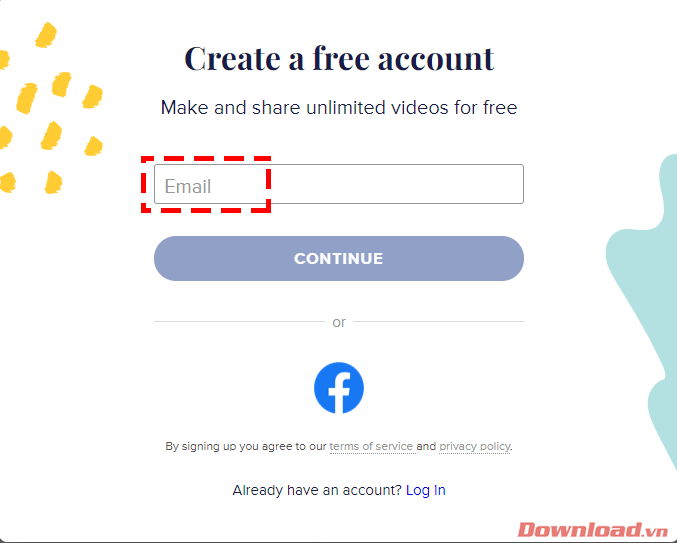
Tiếp tục nhập Password mong muốn sau đó nhấn nút Create an account.
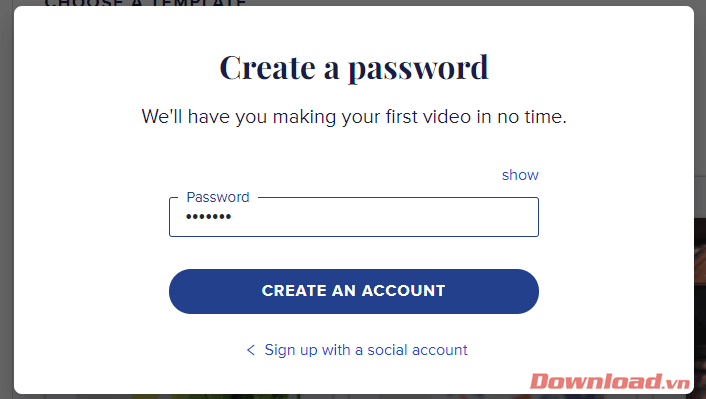
Ở bảng hiện ra, ta chọn mục đích sử dụng cho Animoto, chọn Personal Use nếu là người dùng cá nhân.
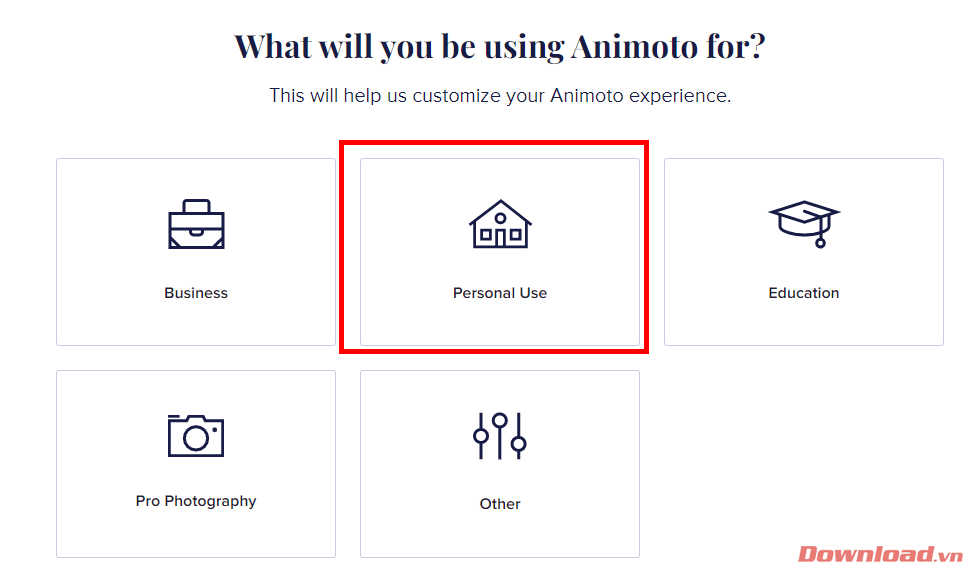
Tiếp tục chọn một mẫu video mà bạn muốn sử dụng.
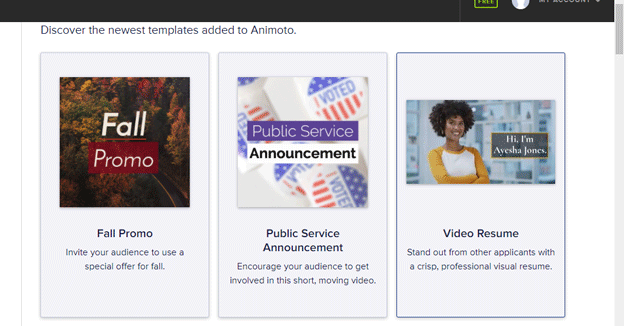
Tiếp tục nhấn chọn Choose Template để bắt đầu tạo một video.
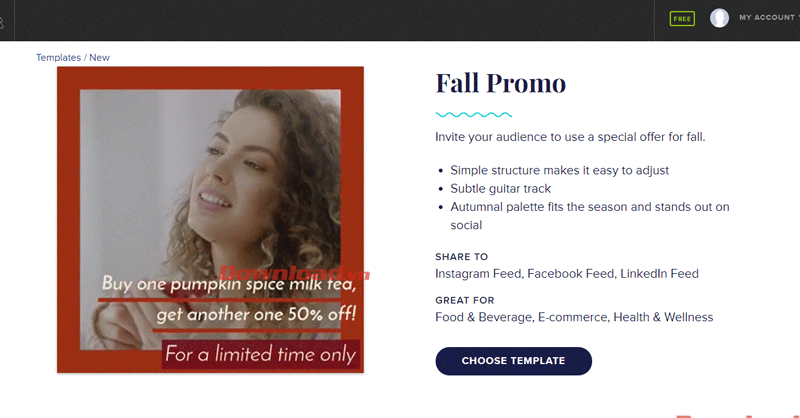
Kéo và thả những file video hoặc ảnh muốn sử dụng vào phần upload hoặc nhấn vào phần đó để file lên.
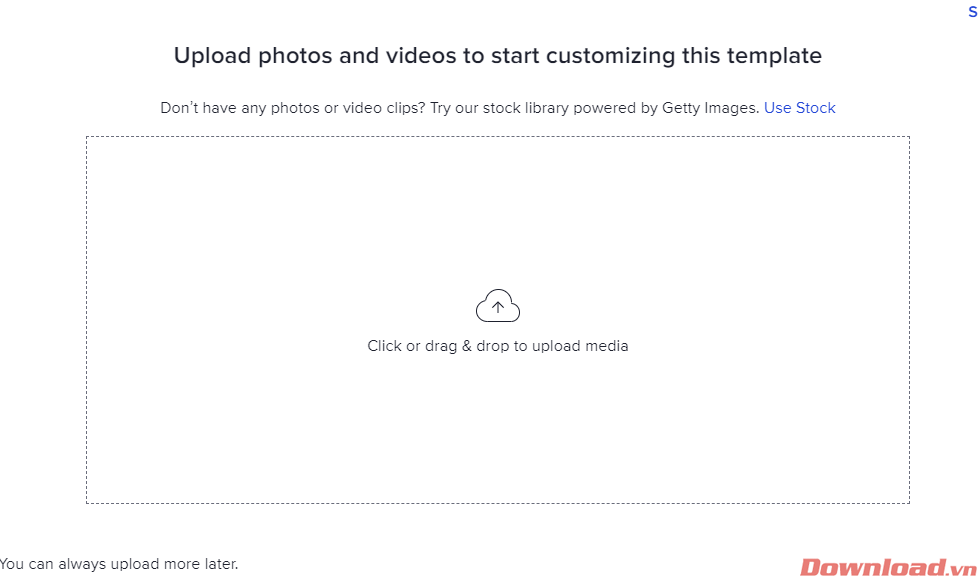
Sau khi đã upload tất cả ảnh và video cần dùng, ta tiến hành kéo và thả từng file ở cột bên phải sang phần bên trái để xây dựng slide.
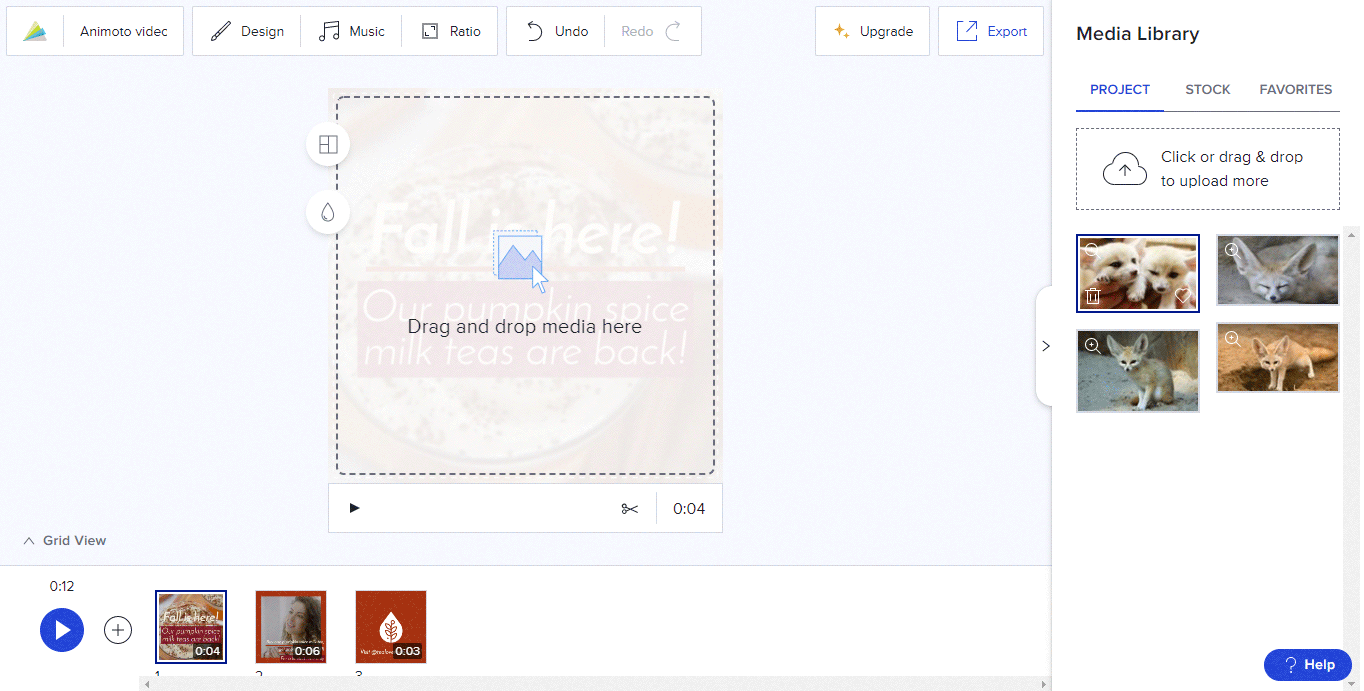
Ở mỗi một sile, bạn sẽ có thể chỉnh sửa kích thước, chèn thêm chữ... Animoto có sẵn bộ công cụ rất trực quan giúp bạn dễ dàng thao tác.
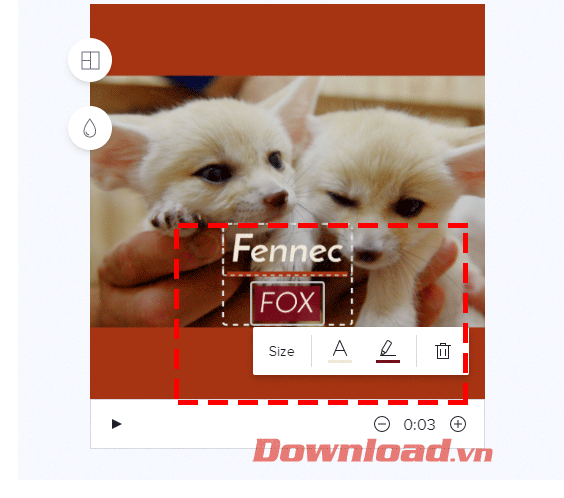
Sau khi chèn slide và chỉnh sửa, tiến hành chèn nhạc bằng nút Music ở trên thanh Menu. 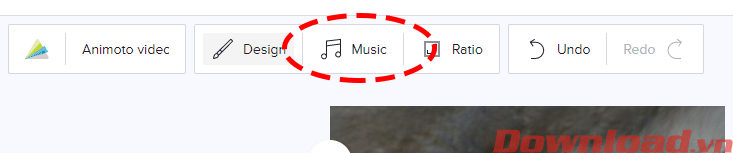
Sau khi hoàn thành, nhấn nút Play ở phía dưới để tiến hành xử lí video. Thời gian xử lí nhanh hay chậm tùy thuộc vào số lượng silde của bạn.

Vậy là chỉ với vài bước đơn giản, bạn đã có một video với nhiều hiệu ứng đẹp mắt mà không cần tải phần mềm hay ứng dụng.
Chúc các bạn thực hiện thành công!
Theo Nghị định 147/2024/ND-CP, bạn cần xác thực tài khoản trước khi sử dụng tính năng này. Chúng tôi sẽ gửi mã xác thực qua SMS hoặc Zalo tới số điện thoại mà bạn nhập dưới đây: